eformsign 서비스 팀이 준비한 11월의 새로운 기능들을 소개합니다. 이번 신규 기능에는 문서에 입력된 데이터를 실시간으로, 그리고 자동으로 외부에 저장하는 기능이 추가되었습니다. 또한 완료된 문서를 저장할 수 있는 외부 클라우드 저장소로 구글 드라이브, 드롭박스에 이어 Box가 추가되었습니다.
데이터를 자동으로 엑셀로 내보내기! – 데이터 외부 저장 설정
매번 새로운 문서가 추가될 때마다 CSV 파일을 다운로드 받는 것이 귀찮았다면, 이 기능이 매우 반가울 것입니다. 이제는 문서에 입력된 데이터를 Google 스프레드시트와 Office 365 엑셀 문서로 자동으로 저장되도록 설정할 수 있습니다.
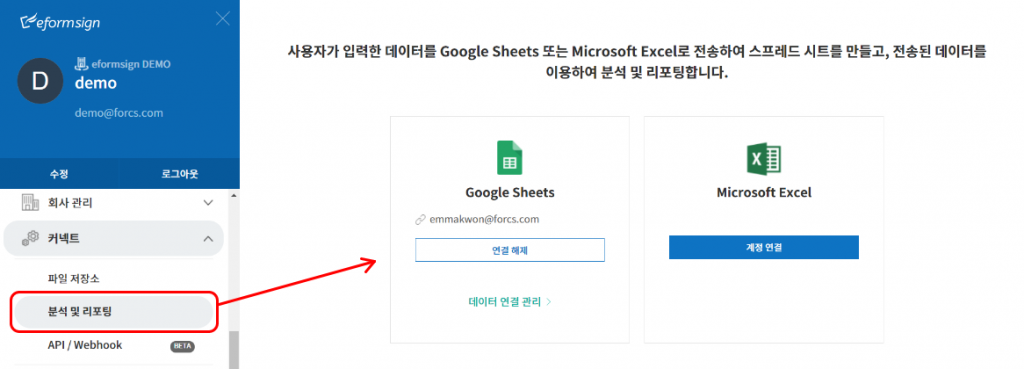
[분석 및 리포팅 메뉴 사용 방법]
* 대표 관리자만 설정할 수 있습니다.
- 이폼사인에 로그인합니다.
- 커넥트 > 분석 및 리포팅 메뉴로 이동합니다.
- 원하는 서비스를 선택하여 계정을 연결합니다.
- ‘데이터 연결 관리’를 클릭합니다.
- 오른쪽 상단의 ‘데이터 연결 추가’ 버튼을 클릭합니다.
- 연결 이름, 데이터 연결 시트 URL, 데이터 전송 시점, 템플릿 등을 설정한 뒤, ‘저장’ 버튼을 클릭합니다.
새롭게 추가된 파일 저장소 – Box
완료된 문서를 자동으로 저장할 수 있는 외부 저장소로 드롭박스, 구글 드라이브에 이어 Box가 추가되었습니다.
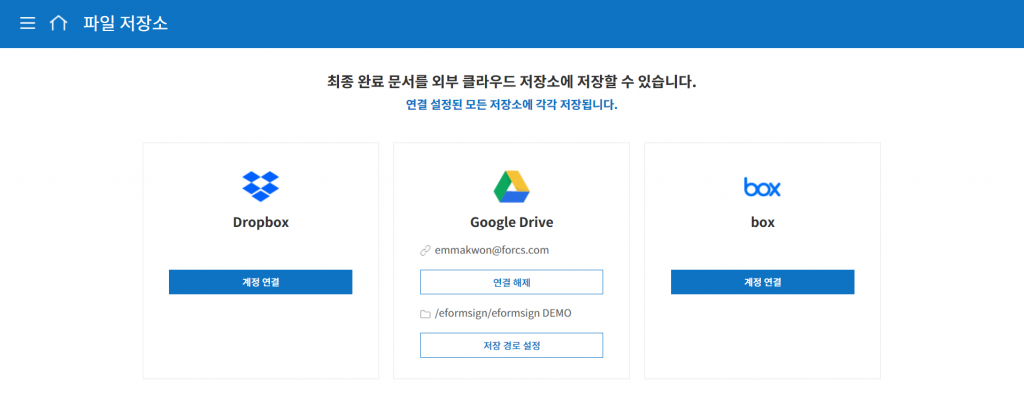
[파일 저장소에 계정 연결하는 방법]
* 대표 관리자만 설정할 수 있습니다.
- 이폼사인에 로그인합니다.
- 대시보드 메뉴 > 커넥트 > 파일 저장소 메뉴로 이동합니다.
- 원하는 저장소의 계정을 연결합니다.
- ‘저장 경로 설정’ 버튼을 클릭해 저장할 위치를 설정합니다.
[파일 저장소에 자동으로 문서 저장하는 방법]
* 대표 관리자, 템플릿 관리자만 설정할 수 있습니다.
- 이폼사인에 로그인합니다.
- 대시보드 메뉴 > 템플릿 관리로 이동합니다.
- 원하는 템플릿을 클릭하여 템플릿 설정으로 이동합니다.
- 워크플로우 설정 탭으로 이동합니다.
- ‘완료’ 단계의 속성 탭에서 ‘외부 클라우드 저장소에 보관’을 체크합니다.
※ 파일 저장소에는 모든 워크플로우를 거쳐 ‘완료’된 문서만 저장된다는 점 유의해 주세요!
멤버 A가 떠난다면, – 문서 이관 기능
특정 멤버가 더이상 이폼사인을 사용하지 않는다면, 그 멤버가 처리했던, 혹은 처리해야 할 문서들을 다른 멤버에게 넘겨야 할텐데요. 이 경우 문서 이관 기능을 통해 한 번에 처리할 수 있습니다.
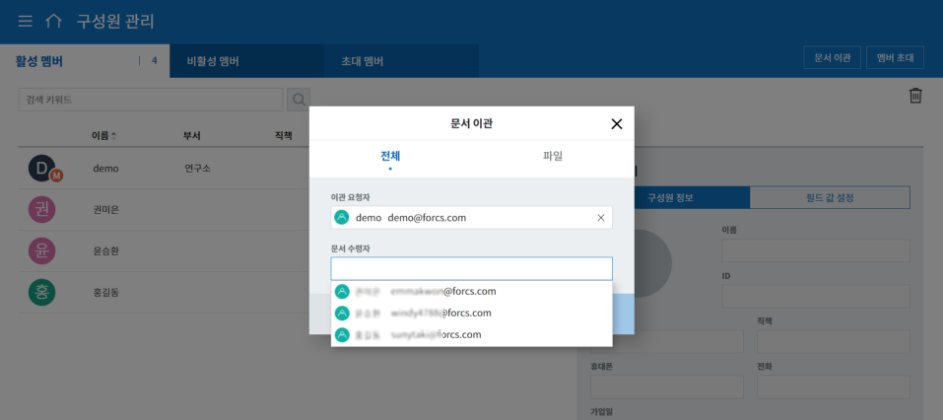
[문서 이관 기능 사용 방법]
* 회사 관리자, 대표 관리자만 설정할 수 있습니다.
- 이폼사인에 로그인합니다.
- 대시보드 메뉴 > 회사 관리 > 구성원 관리로 이동합니다.
- 오른쪽 상단의 ‘문서 이관’ 버튼을 클릭합니다.
- 이관을 요청할 멤버를 선택합니다.
- 문서를 수령할 멤버를 선택합니다.
- ‘저장’ 버튼을 클릭합니다.
기타 개선 사항
- 무료체험 기간 중에도 일괄 작성 기능을 사용할 수 있도록 개선하였습니다.
(단, 일괄로 1회 5건까지만 작성할 수 있습니다.) - 구글, 페이스북 계정으로 이폼사인에 로그인하여 서비스를 이용할 수 있습니다.

